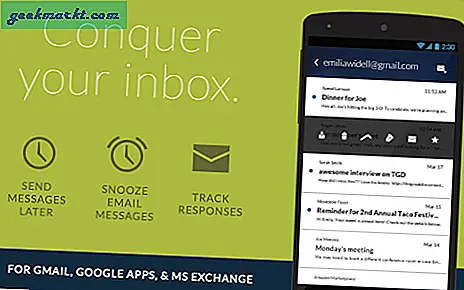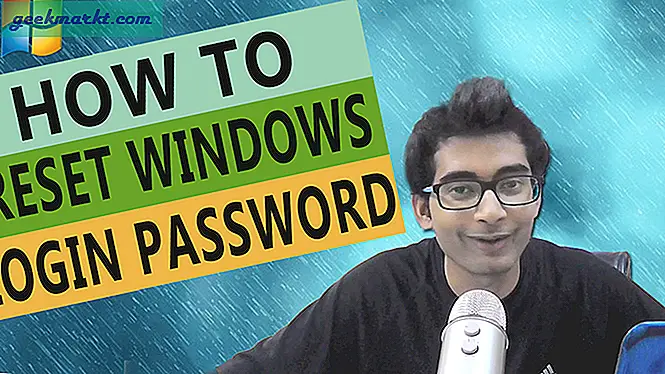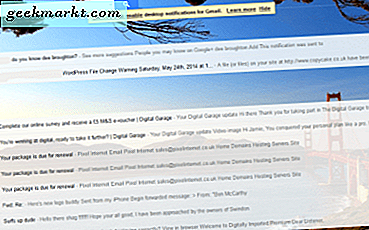Når du kjøper en ny iPhone, kommer den innebygde Mail appen med en standard "Signert fra min iPhone". Sikkert, dette er flott reklame for Apple, men meldingen er også der for å formidle til mottakere av e-postadressen din at du er på en mobil enhet, og svaret ditt er ikke sannsynlig å være for ordentlig. Det var en god ide tilbake i de tidlige dagene av smarttelefoner da de var sjeldne og ettertraktede underverk som skulle holdes, men nå er alle sammen rundt de samme mobile enhetene, de automatiske signaturene er i beste fall irriterende.
Tapt Apples standard Mail signatur i bare to hurtige trinn ved å følge instruksjonene nedenfor.
Trinn ett: Innstillinger for hovedpost
Det første du vil gjøre er å justere e-postinnstillingene dine. Du kan komme til disse kontrollene ved å gå inn i Innstillinger-appen, og deretter rulle halvveis nedover siden til du kommer til Mail, Kontakter, Kalendere, som vist nedenfor.

Trinn to: Endre standard signatur

Herfra, alt du trenger å gjøre er å gå ned til Signatur-alternativet og trykk på det for å åpne det. Hvis du har beholdt Apples standard signatur hele tiden, må skjermen se slik ut:

Flytt markøren til slutten av signaturlinjen (ved å bruke fingeren til å berøre det siste tegn i signaturen) og slett den dårlige gutten ved hjelp av slettasten. Når du er slettet, kan du endre signaturen til alt du har lyst på. Når du er ferdig, trykk på tilbakeknappen (det er den blå pilen øverst til venstre på skjermen din som fører tilbake til postinnstillingene dine.) Du bør nå se en nylig forbedret signatur, alt oppsett og klar til å gå.

Hvis du har flere kontoer, kan du endre hver konto for å gjenspeile en bedrift, personlig, familie signatur eller hva ditt hjerte ønsker. Vær nøye med hvilken konto du endrer fordi du absolutt ikke vil sende en "Love, Mom" signatur til sjefen din!